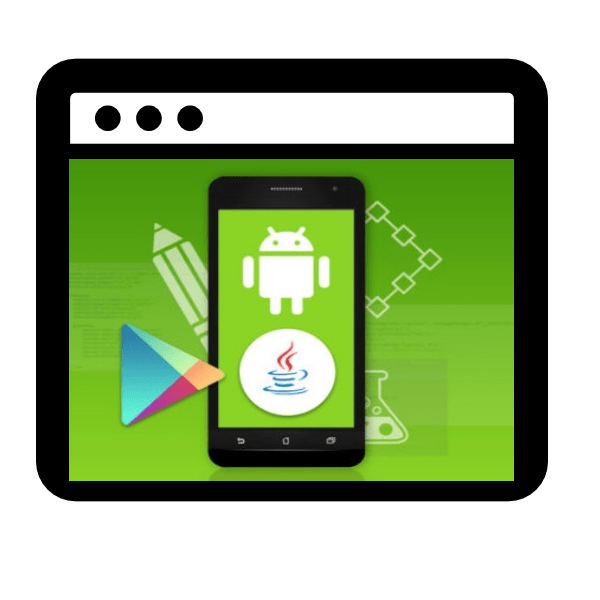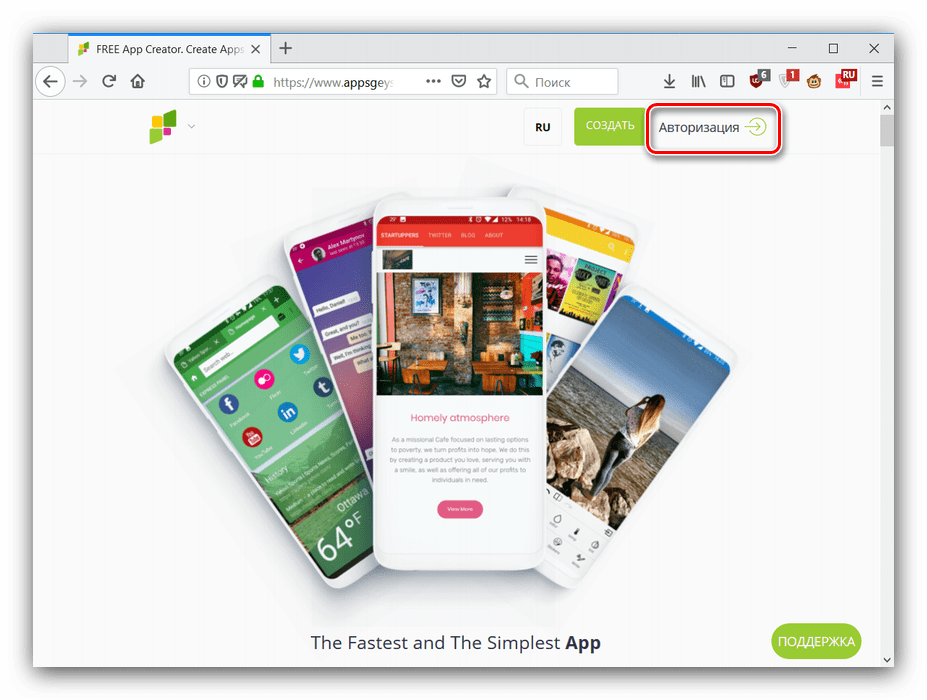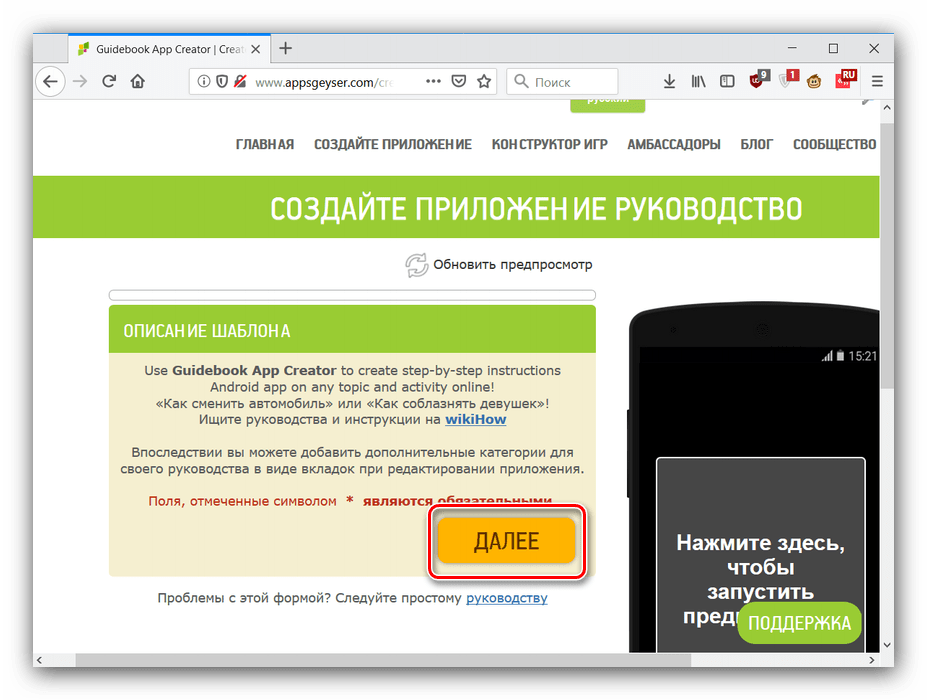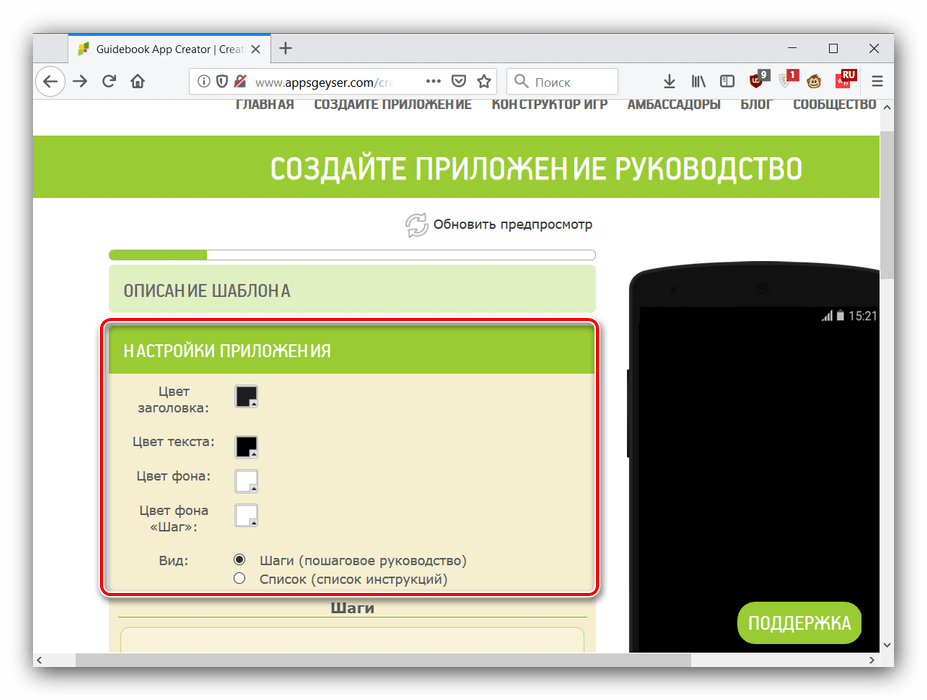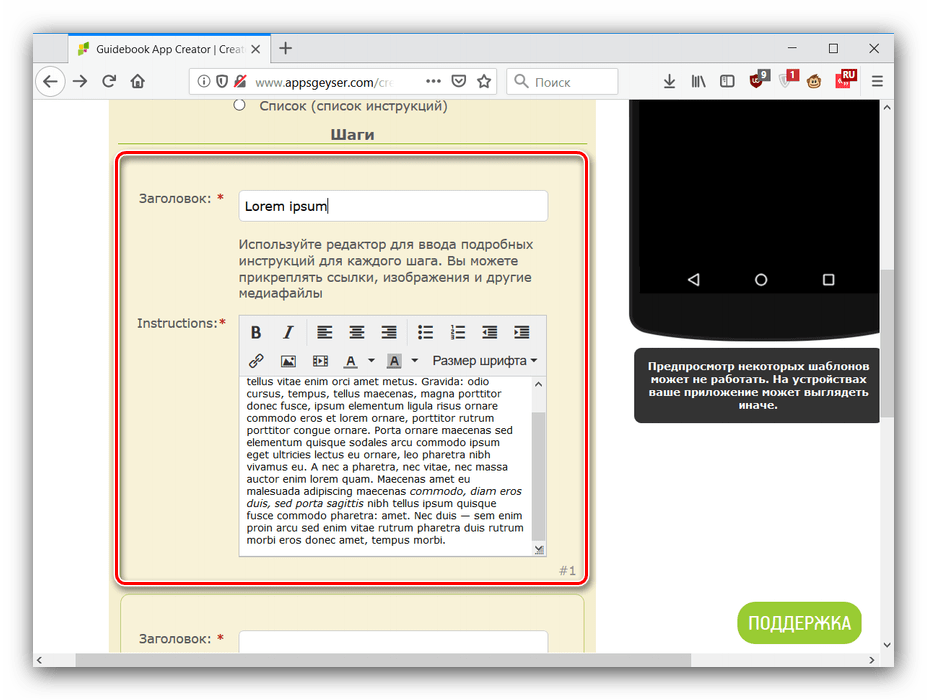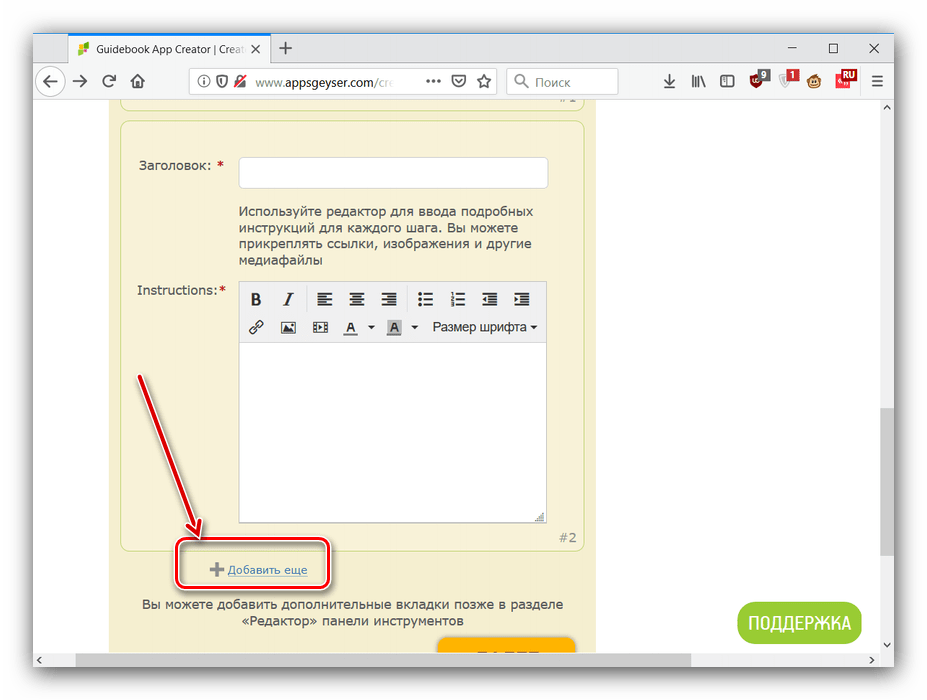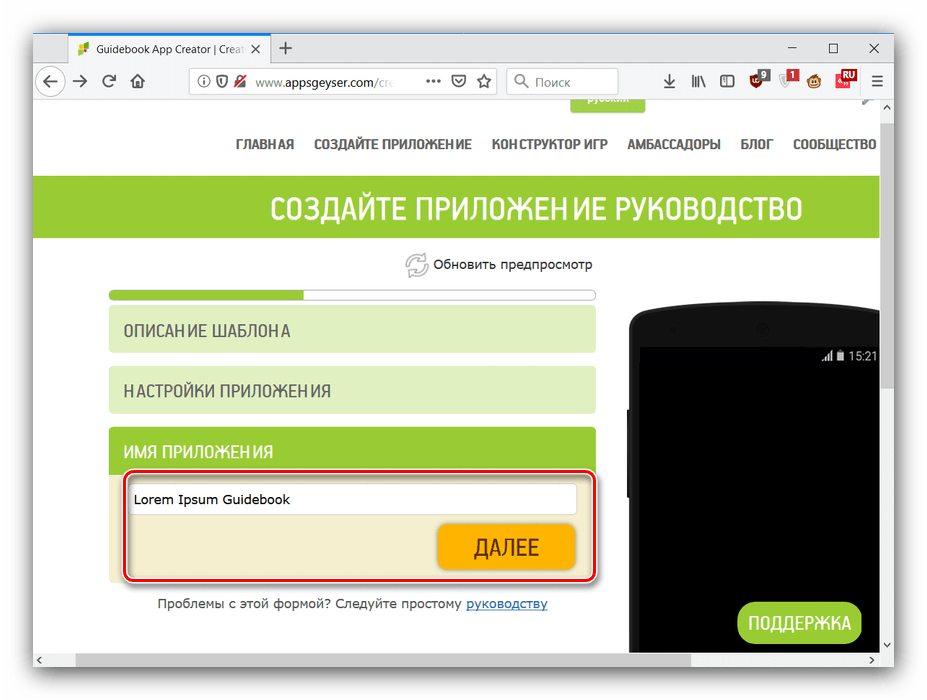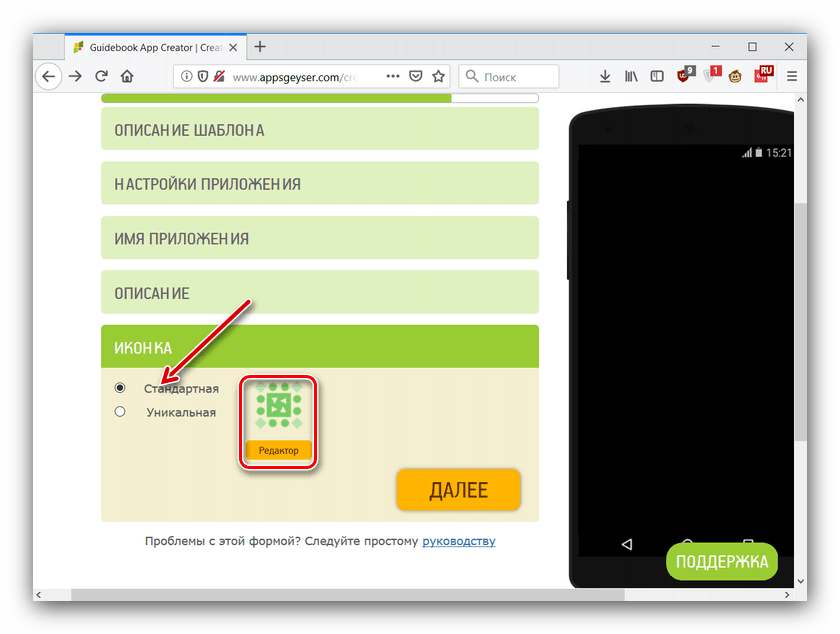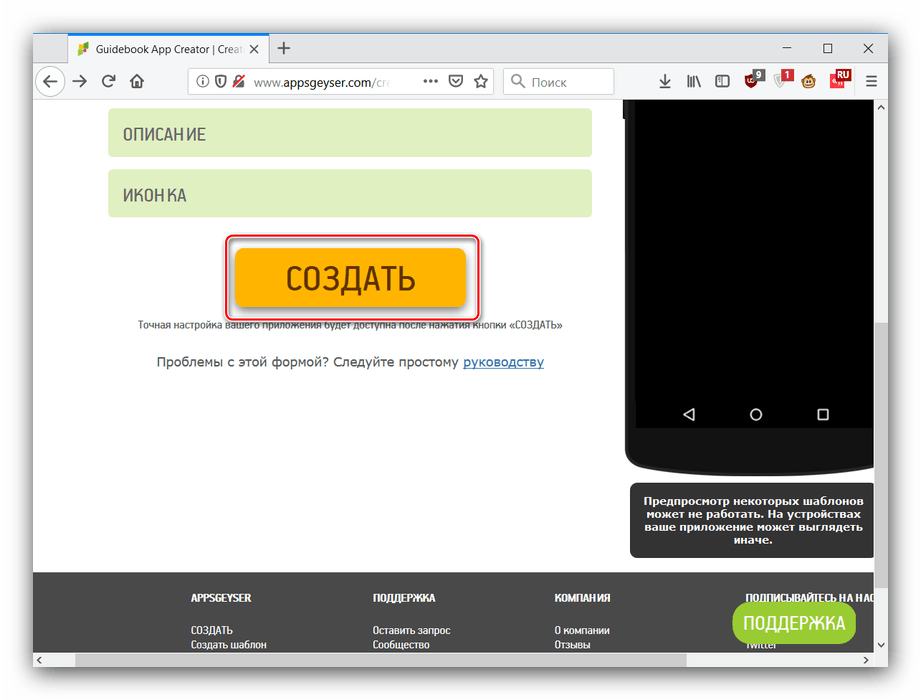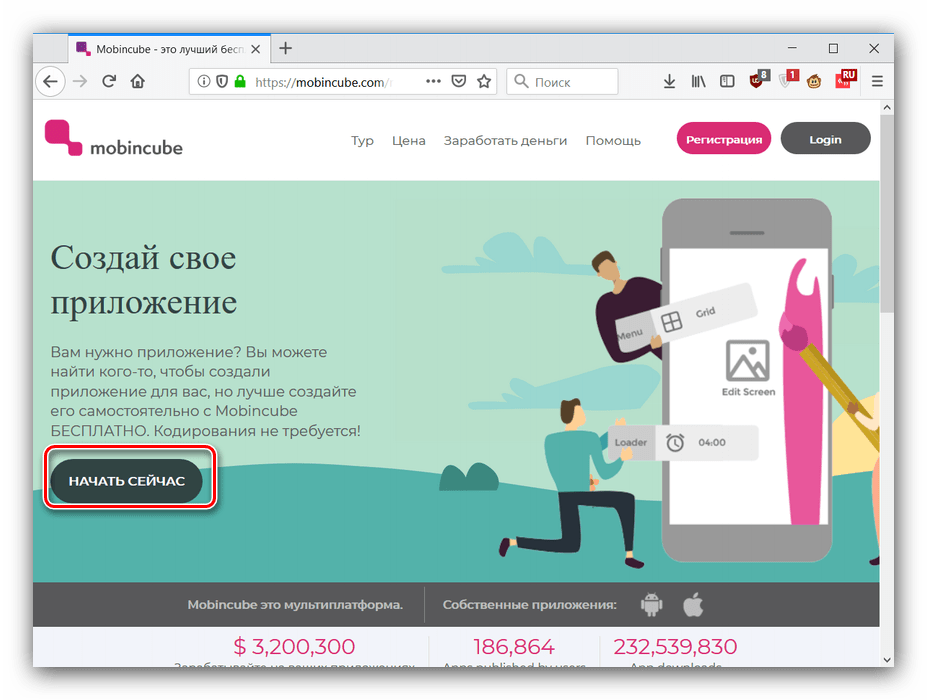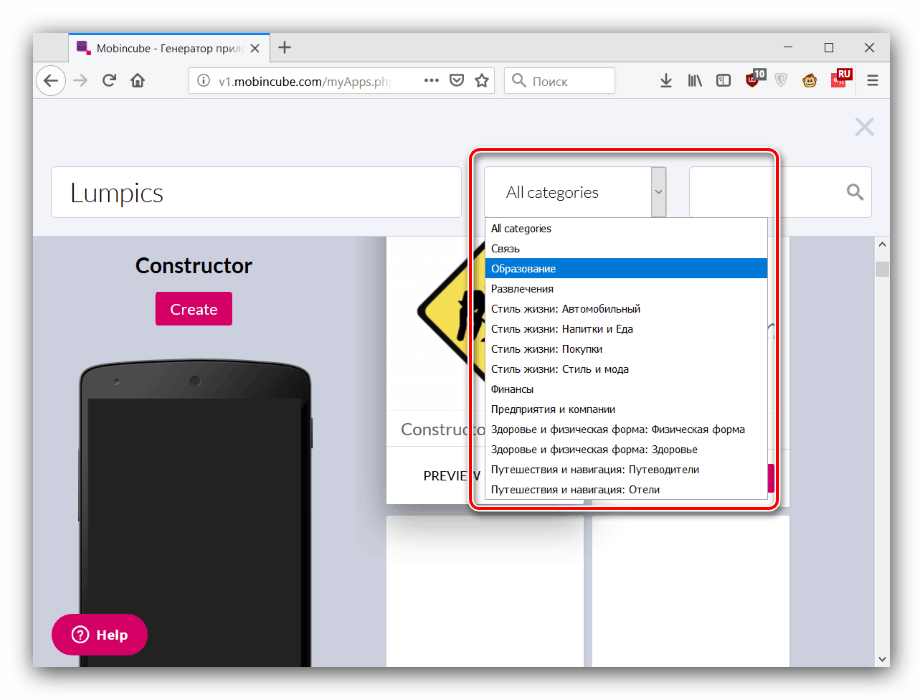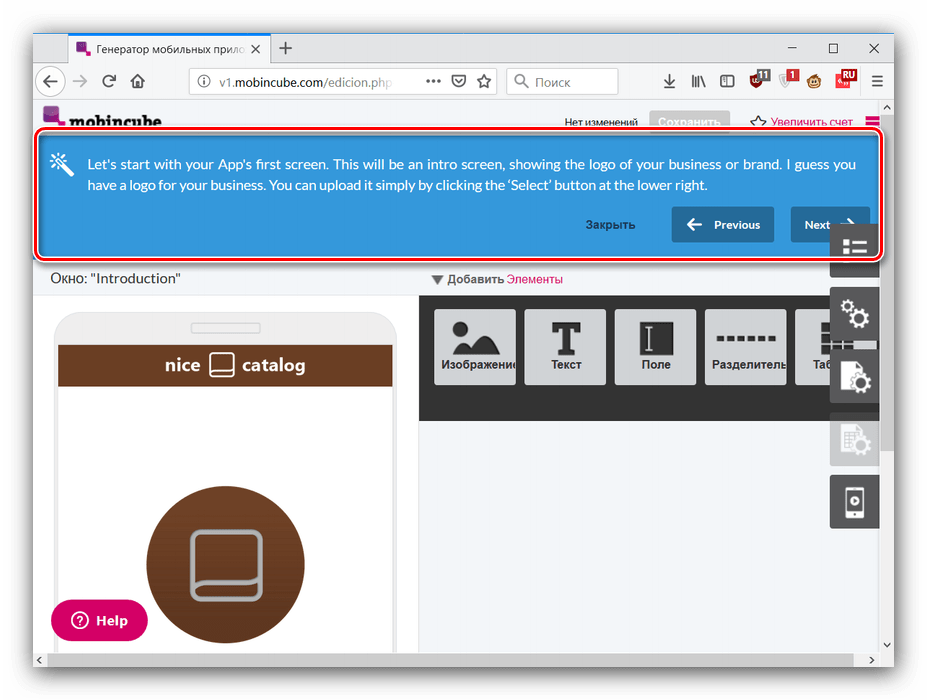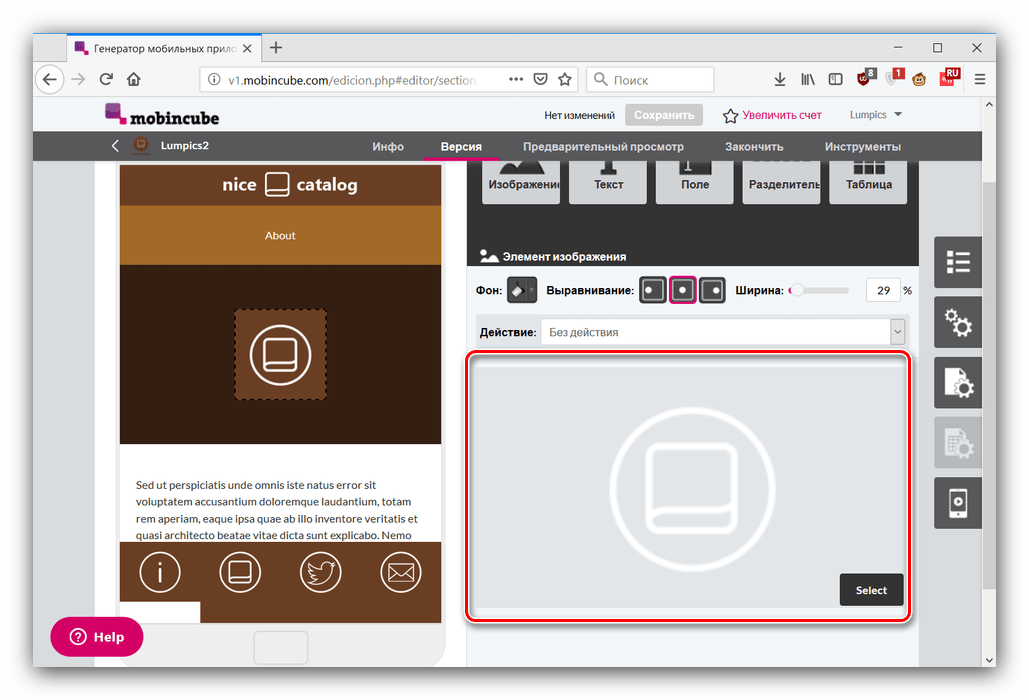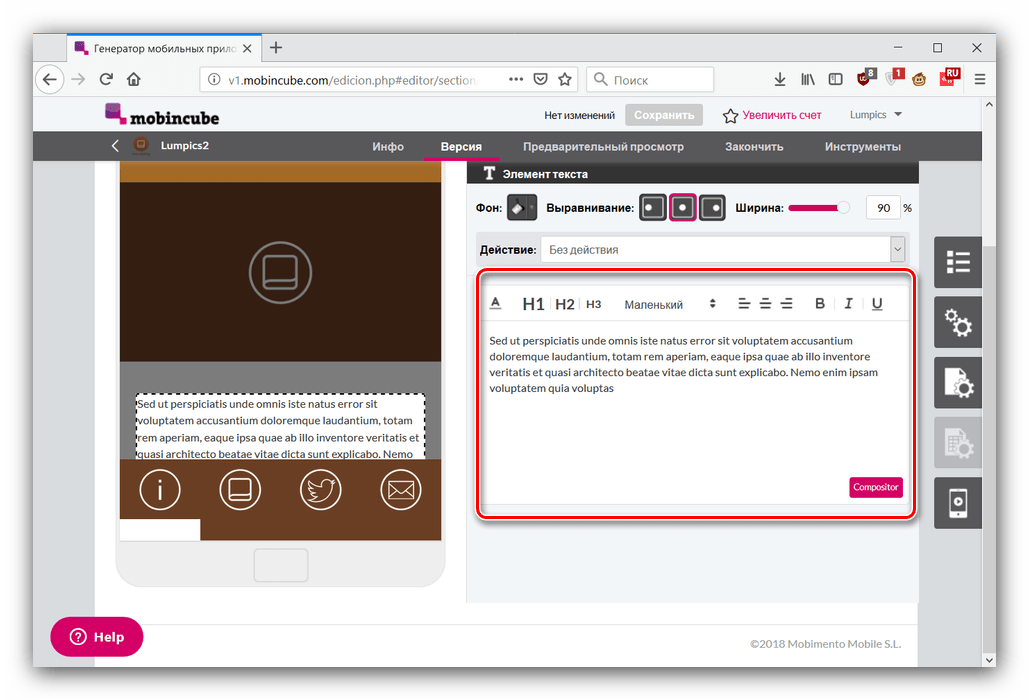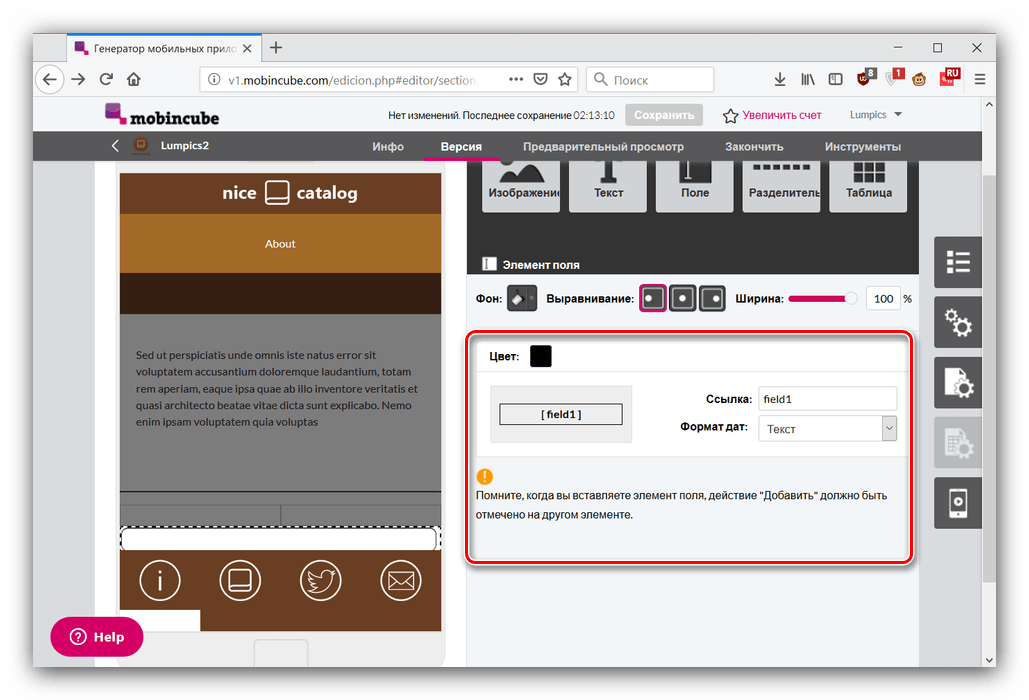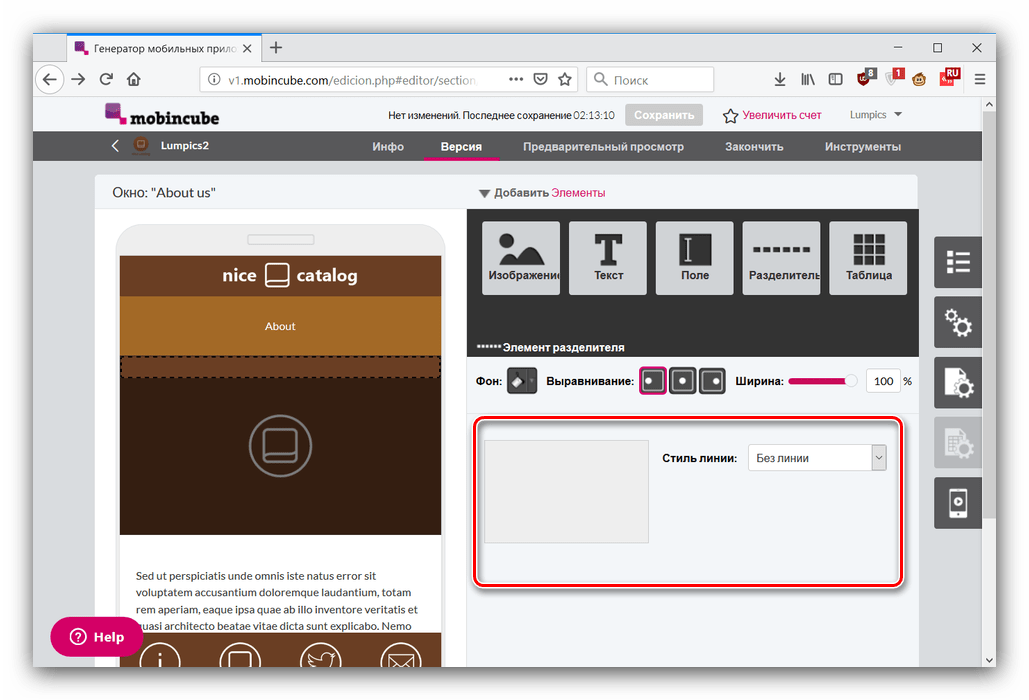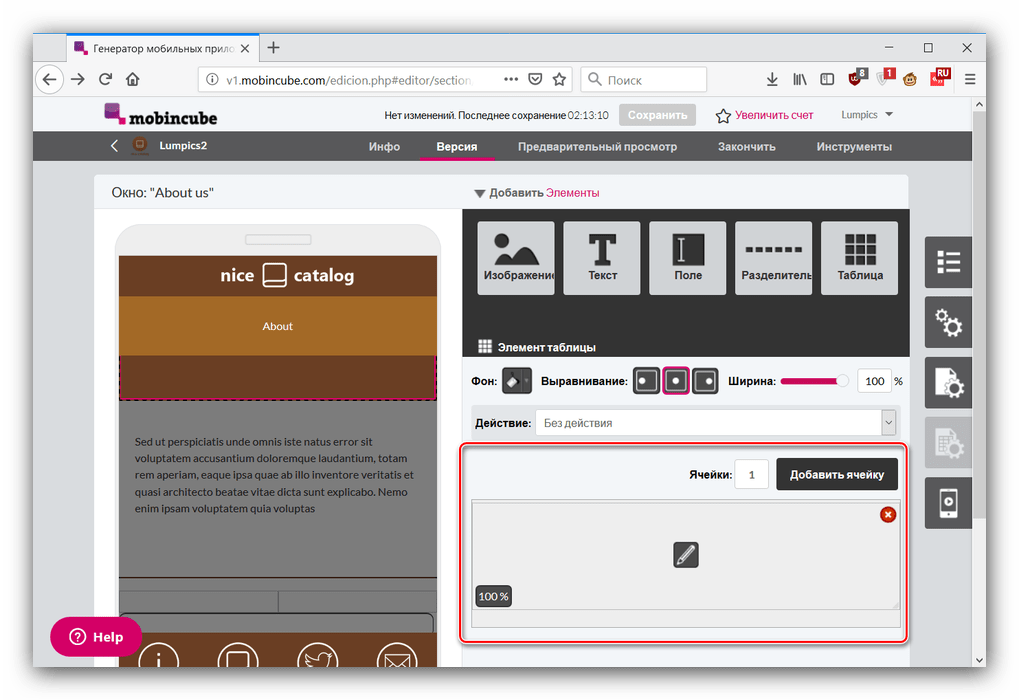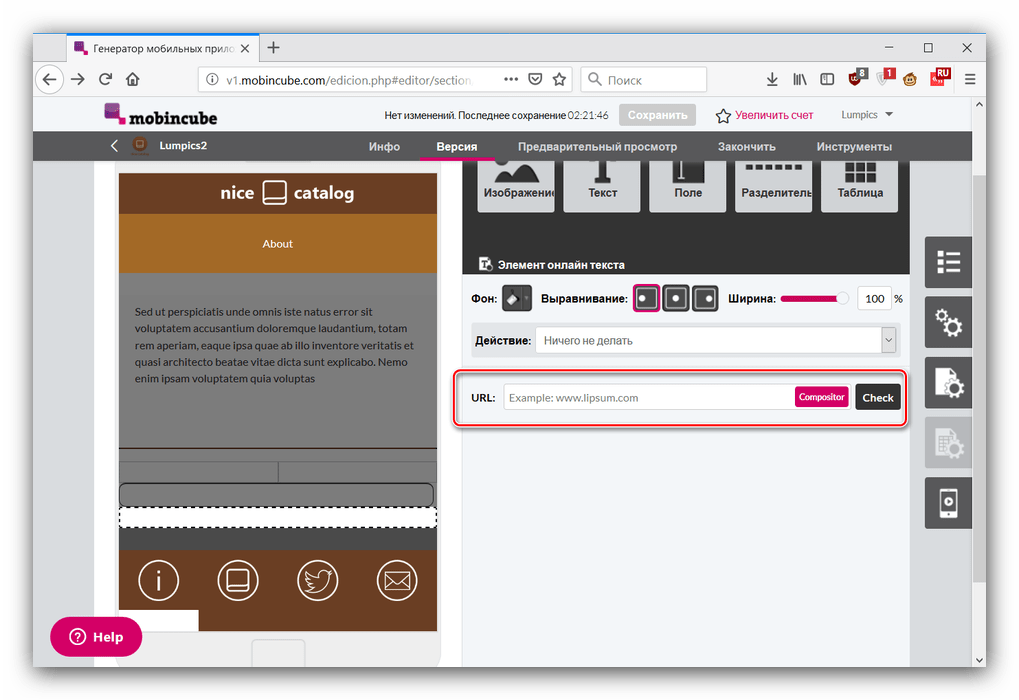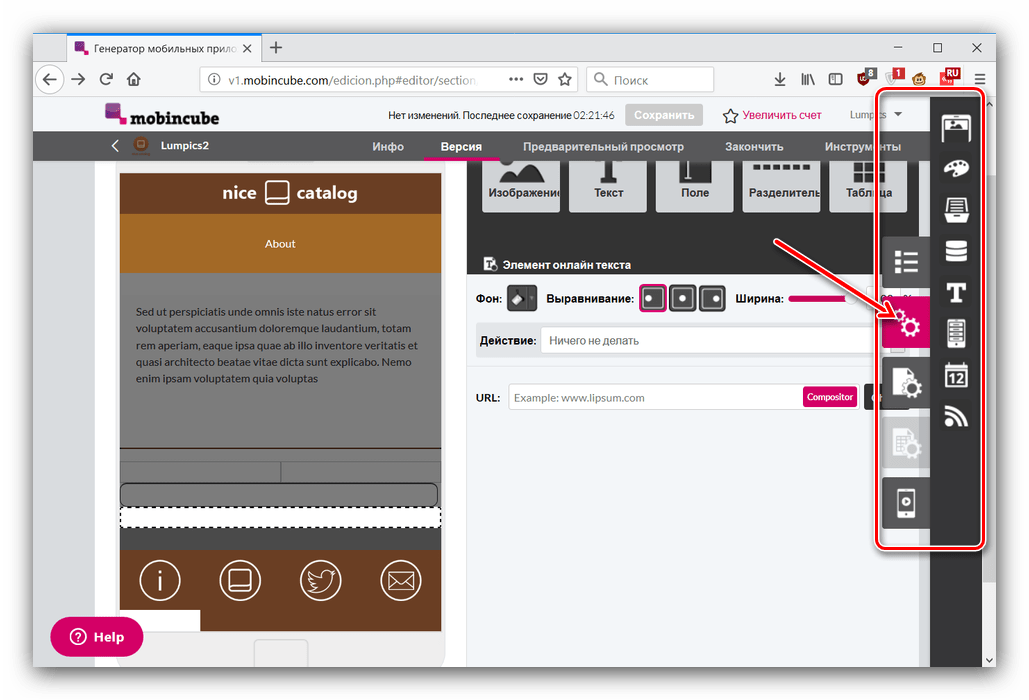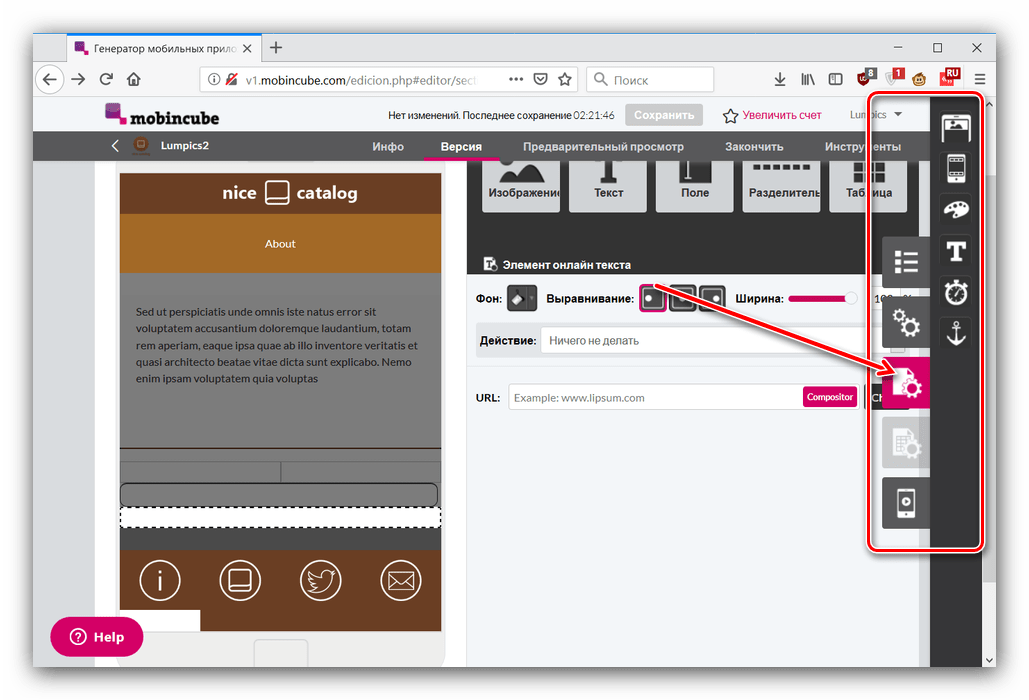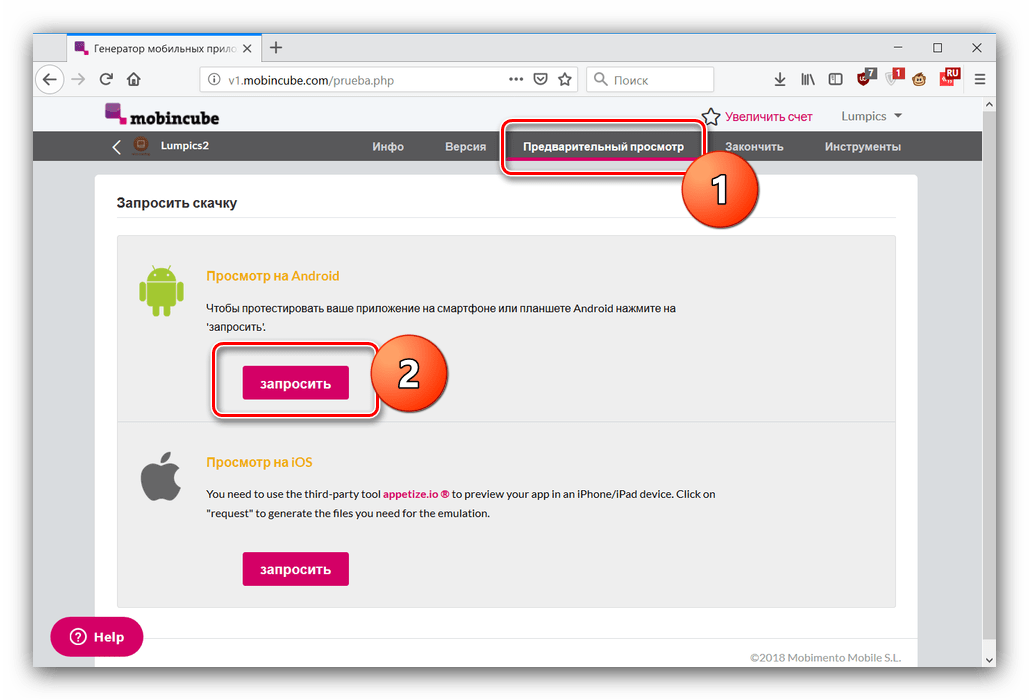ایجاد برنامه های کاربردی آندروید آنلاین
راه حل برای همه سلیقه ها در بازار برای برنامه های آندروید وجود دارد، اما نرم افزار موجود ممکن است با آن یا دیگر کاربران مناسب نیست. علاوه بر این، بسیاری از کسب و کارها از حوزه تجاری به فن آوری های اینترنتی متکی هستند و اغلب نیاز به برنامه های مشتری برای سایت های خود را دارند. بهترین راه حل برای هر دو دسته این است که برنامه خود را ایجاد کنید. ما می خواهیم در مورد خدمات آنلاین برای حل این گونه مشکلات امروز صحبت کنیم.
چگونه یک نرم افزار آندروید را آنلاین ایجاد کنیم
سرویس های اینترنتی زیادی وجود دارد که سرویس ایجاد برنامه های تحت ربات سبز را ارائه می دهند. افسوس، اما به اکثر اوقات دسترسی دشوار است زیرا آنها نیاز به اشتراک پرداخت دارند. اگر این راه حل برای شما مناسب نیست - برنامه هایی برای ایجاد برنامه های کاربردی برای آندروید وجود دارد.
جزئیات بیشتر: بهترین برنامه ها برای ایجاد برنامه های آندروید
خوشبختانه، در میان راه حل های آنلاین نیز گزینه های رایگان، دستورالعمل هایی برای کار با آنچه که ما در زیر ارائه می کنیم وجود دارد.
AppsGeyser
یکی از چند طراح نرم افزار کاملا رایگان است. استفاده از آنها بسیار ساده است - موارد زیر را انجام دهید:
- از لینک بالا استفاده کنید برای ایجاد برنامه ای که باید ثبت نام کنید - برای این کلیک بر روی عنوان "مجوز" در بالا سمت راست کلیک کنید.
![ثبت نام برای AppsGeyser برای ایجاد یک برنامه آنلاین آندروید]()
سپس به برگه «ثبت نام» بروید و یکی از گزینه های ثبت نام پیشنهاد را انتخاب کنید. - پس از ایجاد یک حساب کاربری و ورود به آن، بر روی "ایجاد به صورت رایگان" کلیک کنید.
- بعد شما باید یک الگو را بر اساس کدام برنامه ایجاد کنید. انواع موجود در دسته های مختلف طبقه بندی می شوند، در زبانه های مختلف قرار می گیرند. جستجو کار می کند، اما فقط برای زبان انگلیسی است. برای مثال، برگه "محتوا" و "راهنمای" را انتخاب کنید.
- ایجاد یک برنامه خودکار است - در این مرحله شما باید پیام خوش آمدید و بر روی "بعدی" کلیک کنید.
![با استفاده از AppsGeyser، شروع به ایجاد یک برنامه Android کنید]()
اگر انگلیسی را نمی فهمیدید، در وب سایت خدمات ترجمه خود برای مرورگرها کروم ، اپرا و فایرفاکس . - اول از همه، شما نیاز به رنگ طرح آینده برنامه آموزشی و نوع کتابچه راهنمای ارسال شده را سفارشی کنید. البته، برای قالب های دیگر، این مرحله متفاوت است، اما دقیقا به همین شیوه اجرا می شود.
![طرح رنگ و نمایش یک برنامه Android برای ایجاد آنلاین با استفاده از AppsGeyser]()
بعد، بدن واقعی کتابچه راهنمای معرفی شده است: عنوان و متن. حداقل قالب بندی پشتیبانی می شود، همچنین علاوه بر اضافه کردن لینک ها و فایل های چند رسانه ای.![وارد کردن اطلاعات برنامه Android برای ایجاد آنلاین با استفاده از AppsGeyser]()
به طور پیش فرض تنها 2 عنصر در دسترس هستند - برای افزودن یک ویرایشگر روی «افزودن بیشتر» کلیک کنید. روش را برای اضافه کردن چندین تکرار کنید.![زمینه های ورود اطلاعات را اضافه کنید برنامه های کاربردی آندروید برای ایجاد آنلاین با استفاده از AppsGeyser]()
برای ادامه، روی «بعدی» کلیک کنید. - در این مرحله اطلاعات مربوط به برنامه را وارد کنید. ابتدا نام را وارد کنید و روی «بعدی» کلیک کنید.
![نام برنامه Android را برای ایجاد آنلاین با استفاده از AppsGeyser]()
سپس توصیف مناسب را بنویسید و آن را در فیلد مناسب بنویسید. - حالا شما باید نماد برنامه را انتخاب کنید. موقعیت سوئیچ "استاندارد" آیکون پیش فرض را می دهد که می تواند کمی ویرایش شود (دکمه "ویرایشگر" زیر تصویر).
![نماد نرم افزار استاندارد Android برای ایجاد آنلاین با استفاده از AppsGeyser]()
گزینه "منحصر به فرد" به شما اجازه می دهد تا تصویر ¬ (قالب های JPG، PNG و BMP را در وضوح 512x512 پیکسل) آپلود کنید. - پس از وارد کردن تمام اطلاعات، بر روی "ایجاد" کلیک کنید.
![ایجاد برنامه های آنلاین آنلاین با استفاده از AppsGeyser]()
شما به داده های حساب منتقل می شوید، جایی که برنامه را می توان در آن منتشر کرد بازار Google Play یا چندین فروشگاه برنامه های دیگر . لطفا توجه داشته باشید که بدون انتشار، برنامه بعد از 29 ساعت از زمان ایجاد آن حذف خواهد شد. افسوس، گزینه های دیگری برای به دست آوردن فایل APK وجود ندارد، به جز انتشار.
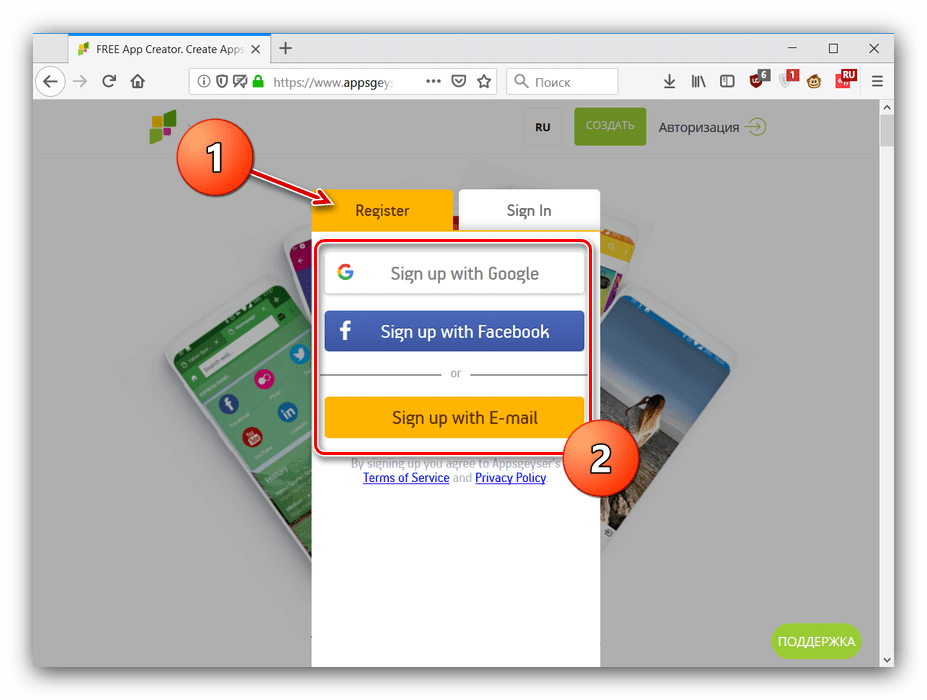
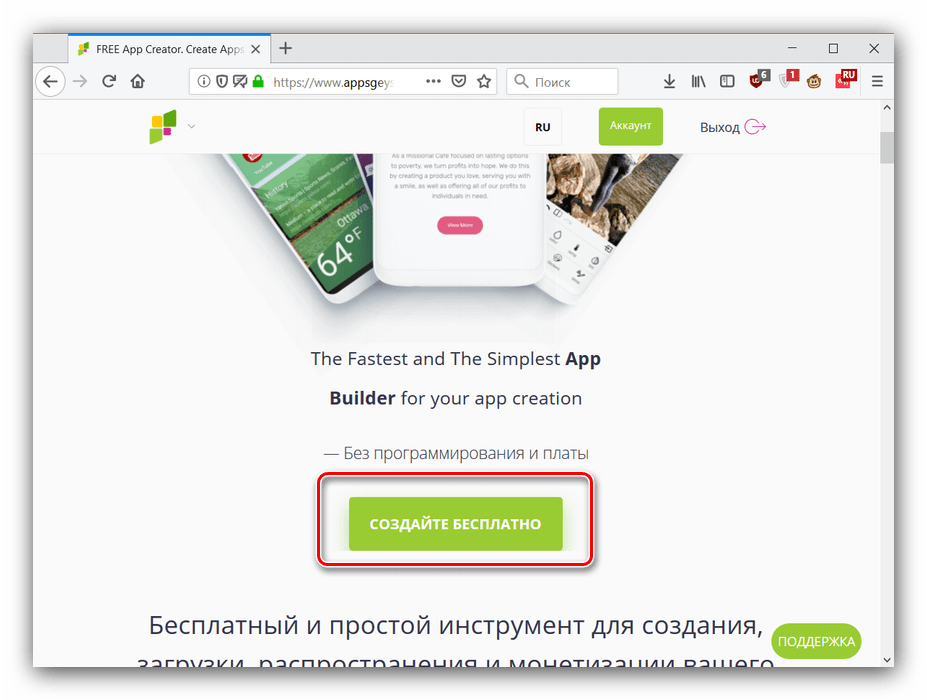
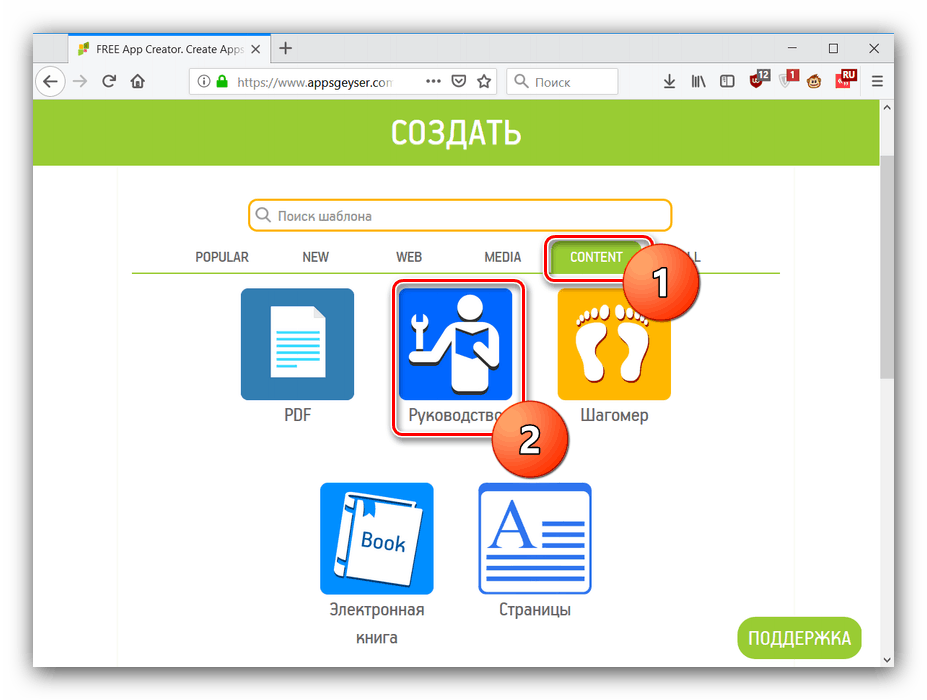
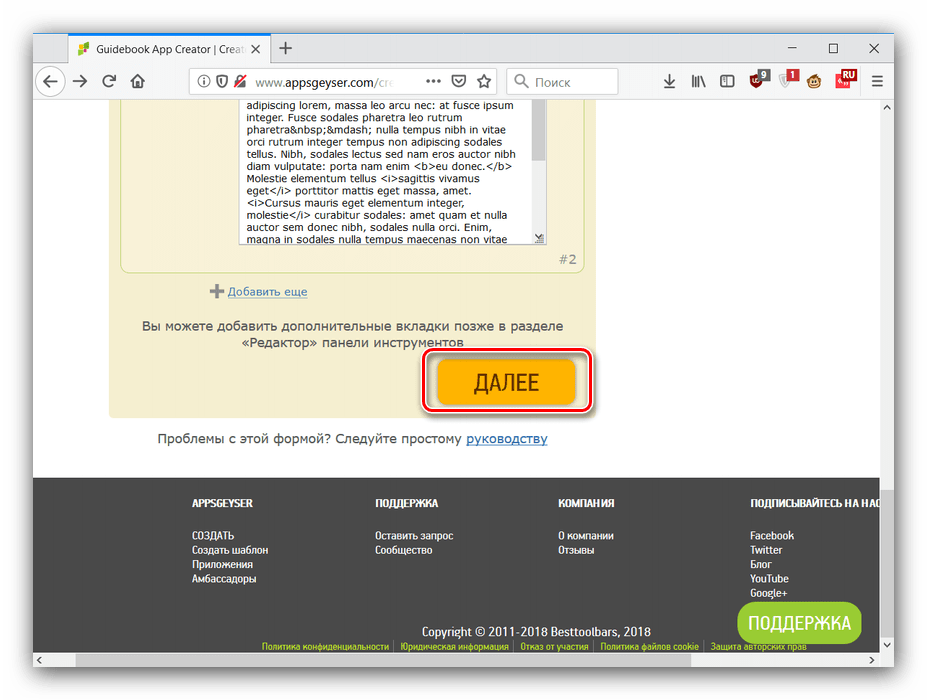

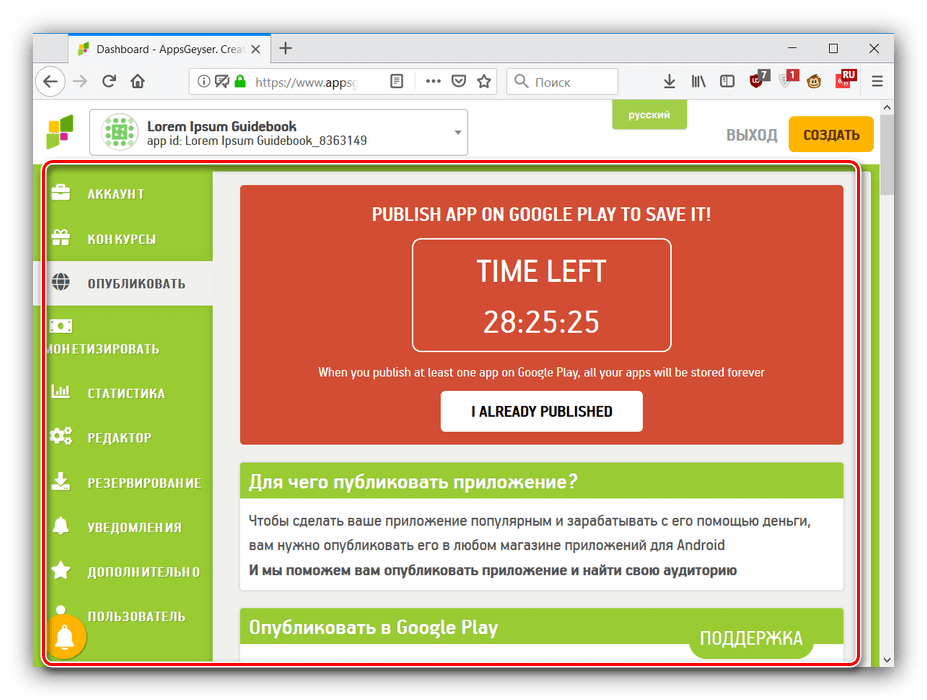
سرویس AppsGeyser یکی از راه حل های کاربر پسند است، بنابراین شما می توانید اشکالاتی را در قالب محلی سازی ضعیف به زبان روسی و طول عمر محدود برنامه قبول کنید.
Mobinkube
یک سرویس پیشرفته که به شما امکان ایجاد برنامه های کاربردی برای هر دو سیستم عامل Android و iOS را می دهد. بر خلاف راه حل قبلی، پرداخت می شود، اما ویژگی های اساسی ایجاد برنامه بدون پرداخت پول قابل دسترسی است. موقعیت خود را به عنوان یکی از ساده ترین راه حل ها.
برای ایجاد یک برنامه از طریق Mobinkube، موارد زیر را انجام دهید:
- برای کار با این سرویس، شما همچنین باید ثبت نام کنید - بر روی دکمه "شروع" کلیک کنید تا به پنجره ورود اطلاعات بروید.
![شروع ثبت نام در Mobinkube برای ایجاد یک برنامه Android به صورت آنلاین]()
فرآیند ایجاد یک حساب ساده ساده است: فقط نام کاربری را ثبت کنید، یک رمز عبور ایجاد کنید و آن را دوبار وارد کنید، سپس صندوق پستی را مشخص کنید، کادر را در شرایط استفاده قرار دهید و بر روی «ثبت نام» کلیک کنید. - پس از ایجاد حساب، می توانید به ایجاد برنامه ها ادامه دهید. در پنجره حساب، روی «ایجاد یک برنامه جدید» کلیک کنید.
- دو گزینه برای ایجاد یک برنامه Android وجود دارد - به طور کامل از ابتدا و یا با استفاده از قالب ها. کاربران به صورت رایگان تنها دوم باز است. برای ادامه کار، باید نام برنامه آینده را وارد کنید و روی دکمه Close در مورد ویندوز کلیک کنید (هزینه های محلی سازی کم کیفیت).
- ابتدا، نام برنامه مورد نظر را وارد کنید، اگر قبلا در مرحله قبلی انجام نداده اید. بعد، در منوی کشویی، دسته بندی قالب هایی را که می خواهید یک برنامه خالی را انتخاب کنید پیدا کنید.
![یک دسته در Mobinkube را انتخاب کنید تا یک برنامه Android به صورت آنلاین ایجاد کنید]()
جستجوی دستی نیز در دسترس است، اما برای این منظور شما باید نام دقیق یک یا چند نمونه را که می خواهید وارد کنید بدانید. به عنوان مثال، عنوان "آموزش" و قالب "کاتالوگ اصلی (شکلات)" را انتخاب کنید . برای شروع کار با آن روی "ایجاد" کلیک کنید. - بعد یک پنجره ویرایشگر برنامه را می بینیم. یک آموزش کوچک در بالا نشان داده شده است (متاسفانه، فقط به زبان انگلیسی).
![Mobinkube آموزش برای ایجاد برنامه های آندروید آنلاین]()
به طور پیش فرض، صفحه صفحه برنامه کاربردی در سمت راست باز می شود. برای هر قالب، آنها متفاوت هستند، اما این کنترل را با توانایی به سرعت پرش به یک پنجره خاص برای ویرایش، ترکیب می کند. شما می توانید پنجره را با کلیک کردن بر روی عنصر قرمز با نماد لیست بسته کنید. - اکنون ما به طور مستقیم به ایجاد برنامه کمک می کنیم. هر یک از پنجره ها به طور جداگانه ویرایش می شوند، بنابراین امکان افزودن عناصر و توابع را در نظر بگیرید. اول از همه، توجه داشته باشید که گزینه های موجود به قالب انتخاب شده و نوع پنجره تغییر می کنند، بنابراین ما همچنان به دنبال نمونه ای برای کاتالوگ نمونه می رویم. عناصر بصری قابل برنامه ریزی شامل تصاویر پس زمینه، اطلاعات متن (هر دو به طور دستی وارد شده و از منابع دلخواه در اینترنت)، جدا، جداول و حتی کلیپ های ویدئویی. برای اضافه کردن یک عنصر، آن را با LMB دوبار کلیک کنید.
- با تغییر دادن مکان نما، قسمت هایی از نرم افزار ویرایش می شود - "ویرایش" ظاهر می شود، روی آن کلیک کنید.
![ویرایش عناصر برنامه ایجاد شده در Mobinkube]()
شما می توانید پس زمینه، محل و عرض یک سفارشی را تغییر دهید و همچنین اقدامات خاصی را به آن اضافه کنید: به عنوان مثال، به وب سایت مشخص شده بروید، یک پنجره دیگر باز کنید، شروع یا توقف پخش فایل چند رسانه ای و غیره - تنظیمات خاص برای بخش خاصی از رابط کاربری عبارتند از:
- "تصویر" - دانلود و نصب یک تصویر دلخواه؛
- "متن" - ورود اطلاعات متن با امکان قالب بندی ساده؛
- "فیلد" - نام پیوند و فرمت تاریخ (توجه داشته باشید هشدار در پایین پنجره با ویرایش)؛
- "جداساز" - انتخاب سبک خط تقسیم؛
- "جدول" - تنظیم تعداد سلول ها در جدول دکمه ها، و همچنین آیکون های تنظیم؛
- متن آنلاین - یک پیوند به اطلاعات متن دلخواه را وارد کنید.
- "ویدئو" - بارگیری ویدیو یا کلیپ ها، و همچنین اقدام با کلیک بر روی این عنصر.
![اضافه کردن تصاویر به برنامه ایجاد شده در Mobincube]()
![وارد کردن و قالب بندی متن در برنامه ایجاد شده در Mobincube]()
![یک فیلد ورودی را در یک برنامه کاربردی که در Mobinkube ایجاد می کنید وارد کنید]()
![پیکربندی جداساز در برنامه ایجاد شده در Mobinkube]()
![تنظیم جدول در برنامه ایجاد شده در Mobincube]()
![پیکربندی متن بارگذاری از یک منبع خارجی در برنامه ایجاد شده در Mobincube]()
- منوی سمت راست، قابل مشاهده در سمت راست، حاوی ابزارهایی برای ویرایش پیشرفته برنامه است. مورد "خواص برنامه" شامل گزینه هایی برای طراحی کلی برنامه و عناصر آن، و همچنین مدیران منابع و پایگاه های داده است.
![ویژگی های Tab ایجاد شده در برنامه های Mobinkube Android]()
مورد "خواص پنجره" شامل تنظیمات برای تصویر، پس زمینه، سبک ها، و همچنین اجازه می دهد تا شما را به تنظیم تایمر نمایش و / یا نقطه محکم به بازگشت توسط عمل.![تنظیمات نوار برای ویندوز ایجاد شده در برنامه های Mobinkube آندروید]()
گزینه "View Properties" برای حسابهای رایگان مسدود شده و آخرین مورد پیش نمایش تعاملی از برنامه تولید می کند (در تمام مرورگرها کار نمی کند). - برای دریافت نسخه آزمایشی برنامه ایجاد شده، نوار ابزار را در بالای پنجره پیدا کنید و به برگه Preview بروید. در این برگه، روی «درخواست» در قسمت «مشاهده در Android» کلیک کنید.
![یک نسخه از برنامه ایجاد شده در Mobinkube دریافت کنید]()
یک لحظه صبر کنید تا سرویس یک فایل APK نصب را تولید کند، سپس از یکی از روشهای دانلود پیشنهادی استفاده کنید. - دو زبانه نوار ابزار دیگر به شما امکان می دهد برنامه نتیجه را در یکی از فروشگاه های برنامه منتشر کنید و برخی از ویژگی های اضافی (مثلا کسب درآمد) را فعال کنید.
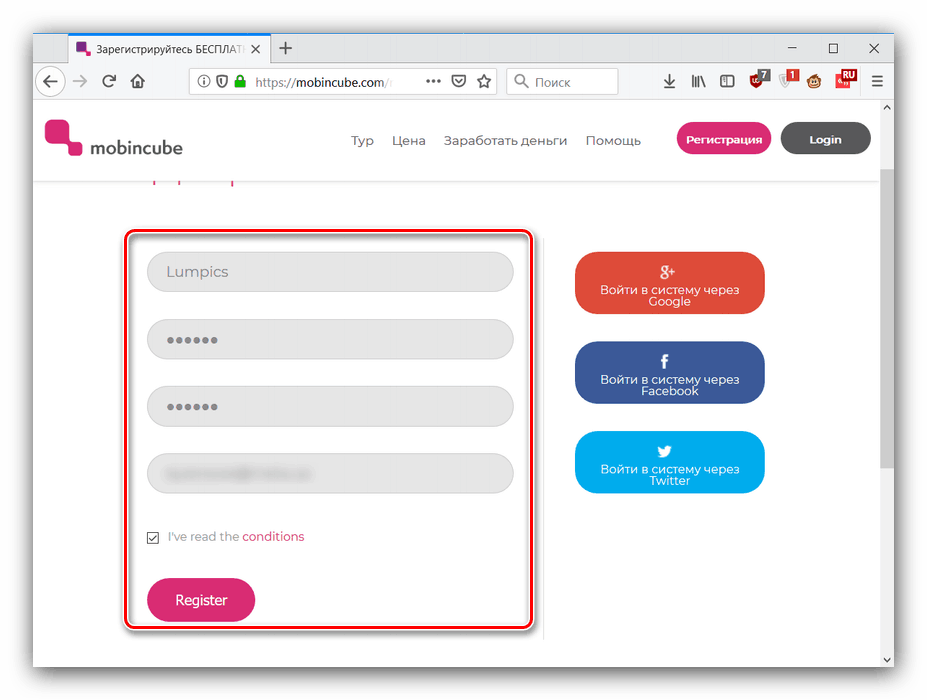
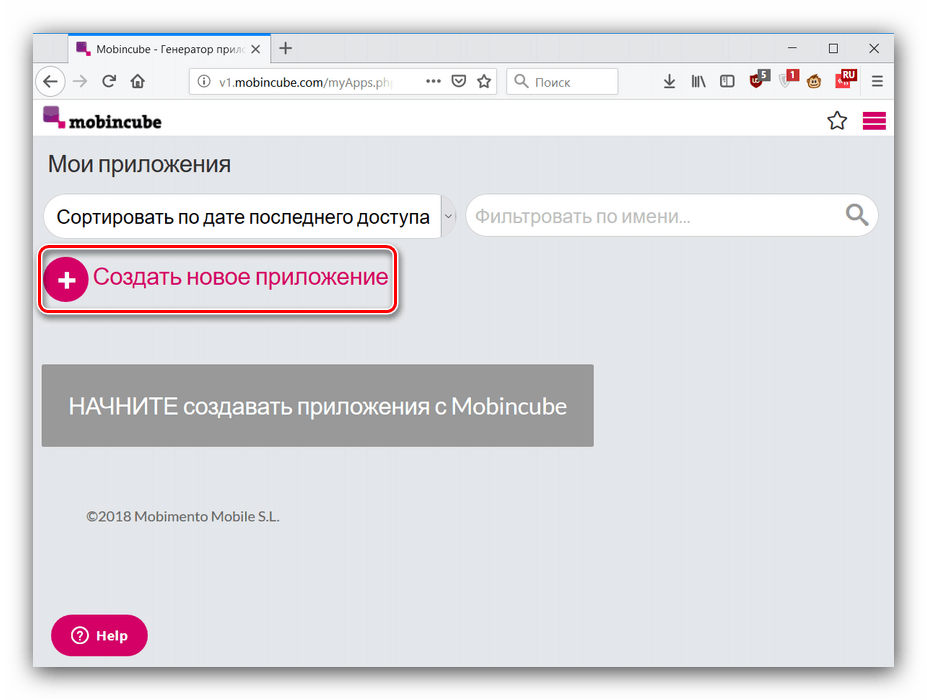
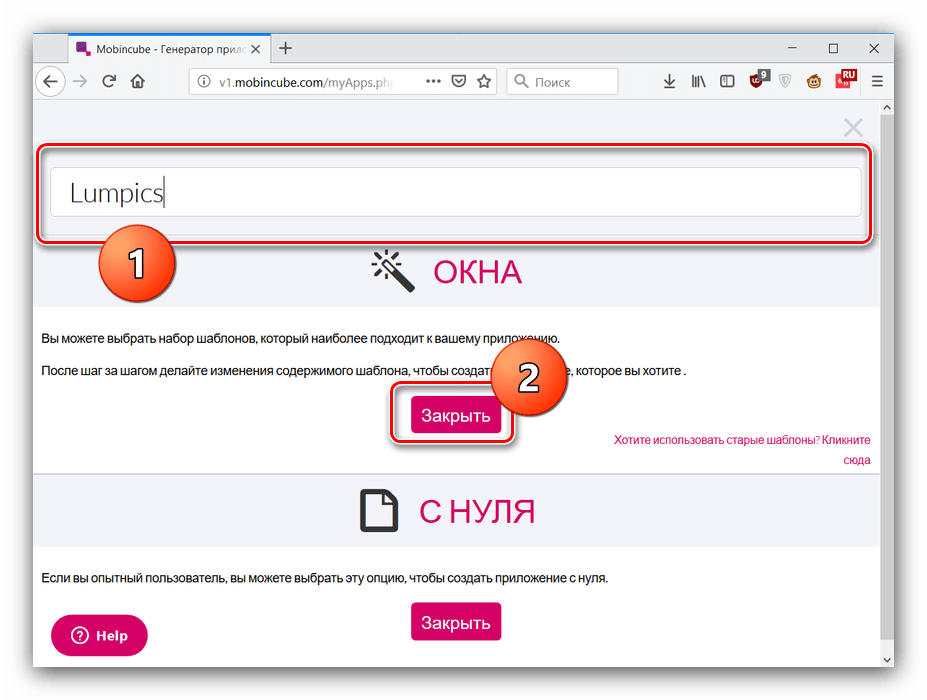
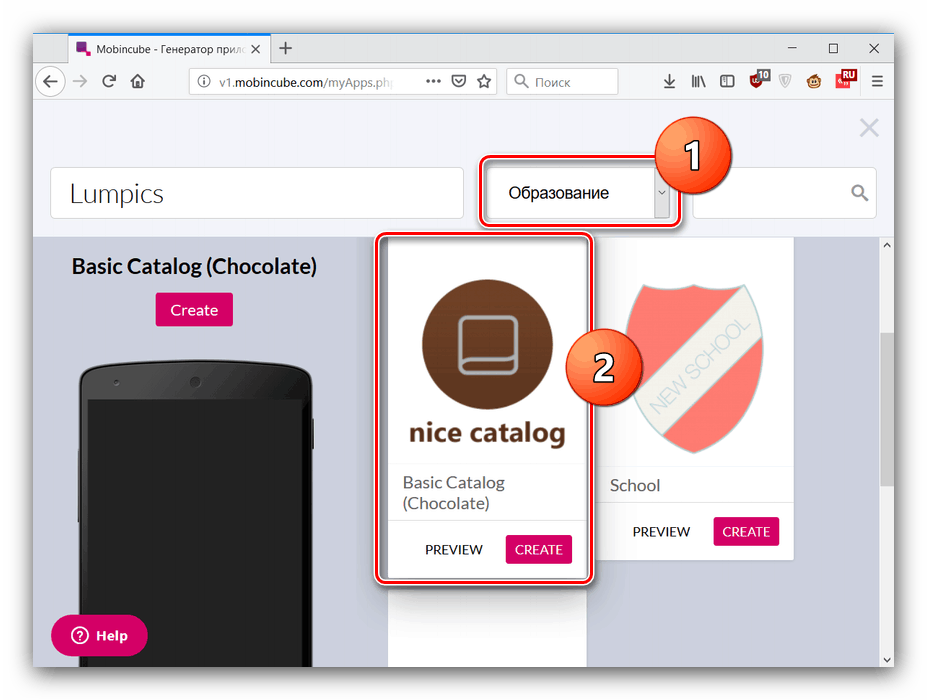

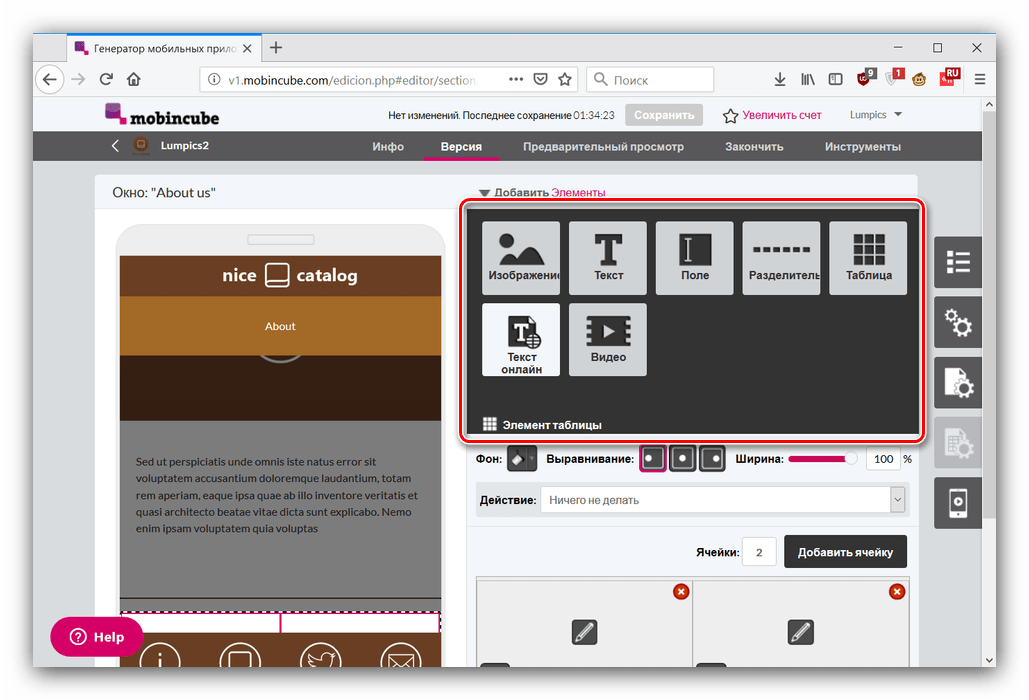
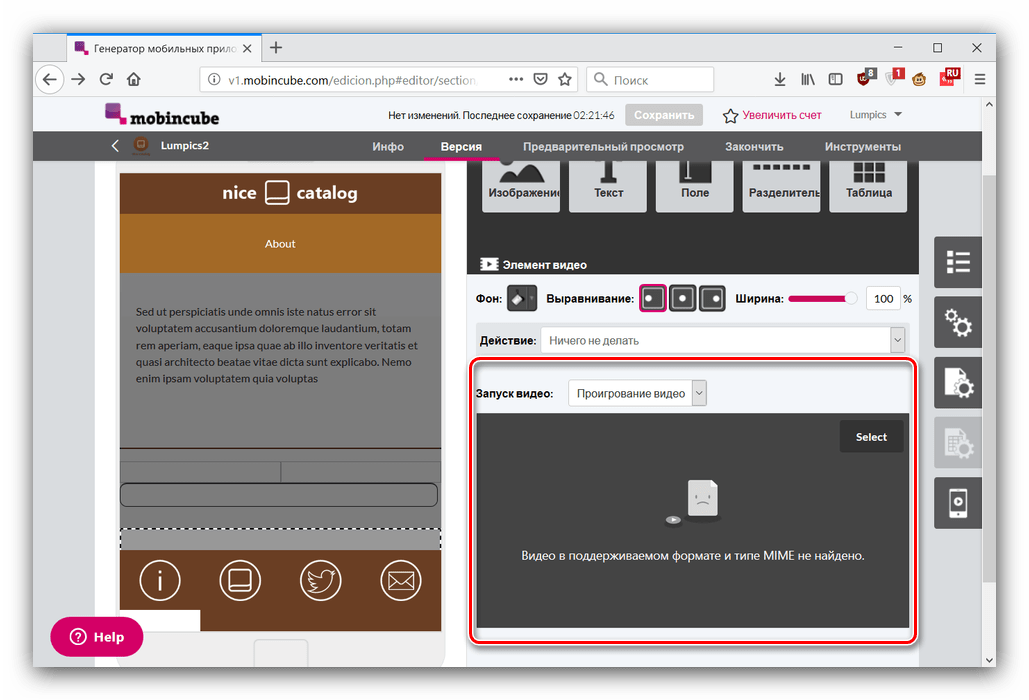
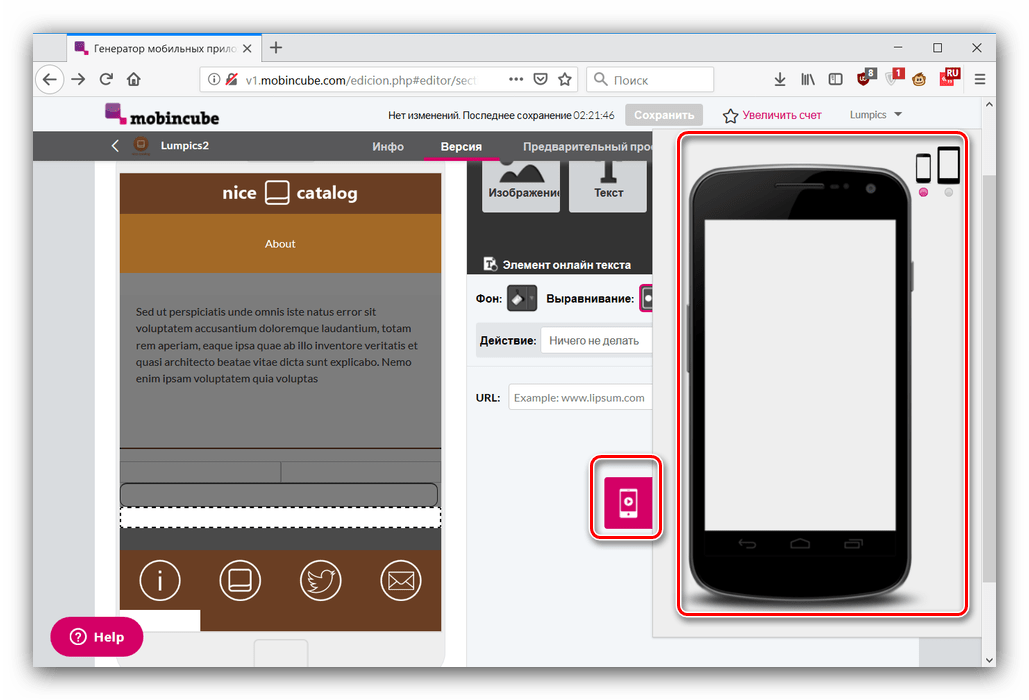
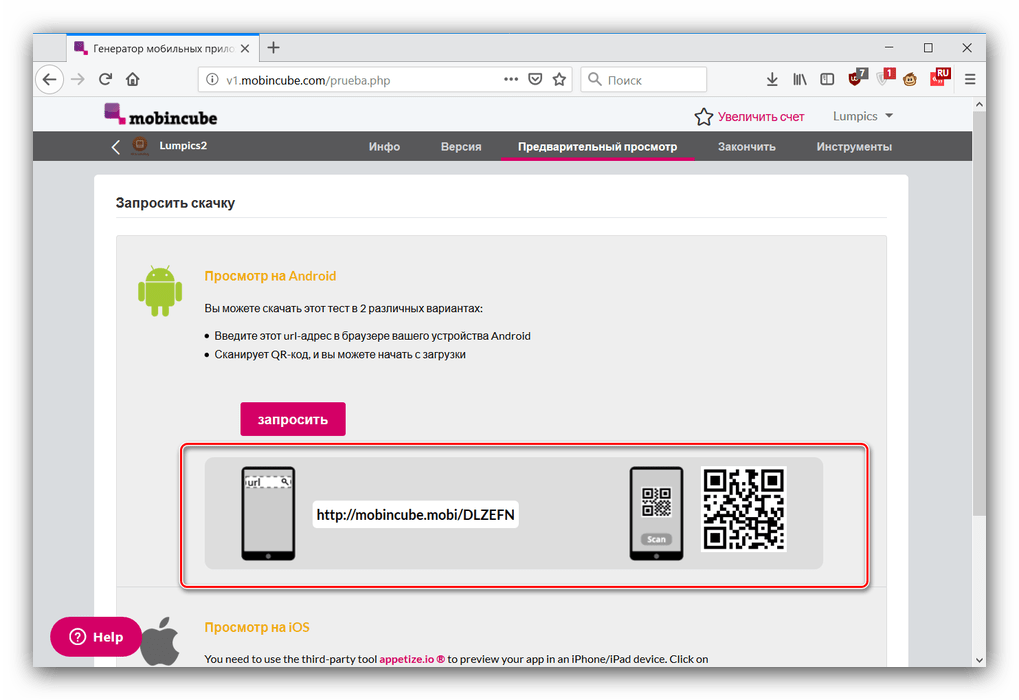
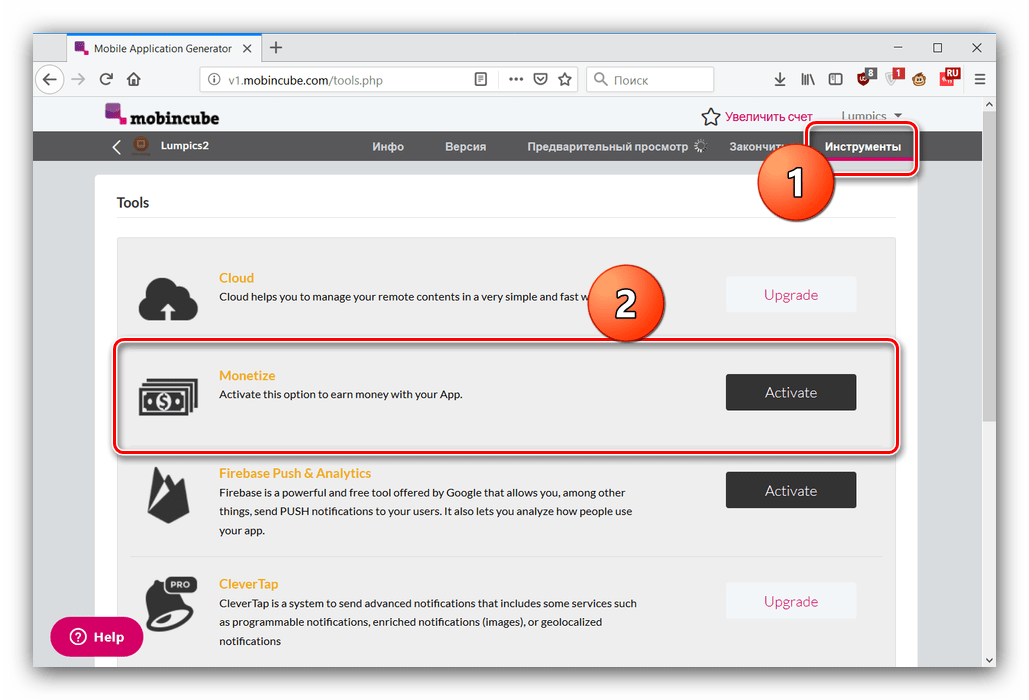
همانطور که می بینید، Mobinkube سرویس بسیار پیچیده و پیشرفته ای برای ایجاد برنامه های آندروید است. این به شما این امکان را می دهد که ویژگی های بیشتری را به برنامه اضافه کنید، اما هزینه آن محدودیت و محدودیت در یک حساب کاربری رایگان نیست.
نتیجه گیری
ما در مورد چگونگی ایجاد یک برنامه Android به صورت آنلاین با استفاده از مثال دو منبع مختلف نگاه کردیم. همانطور که می بینید، هر دو راه حل سازش هستند - آنها برنامه های خود را از طریق برنامه های ساده تر ساده تر می کنند در اندیشه استودیو ، اما آنها چنین آزادی خلاق را به عنوان محیط توسعه رسمی ارائه نمی دهند.